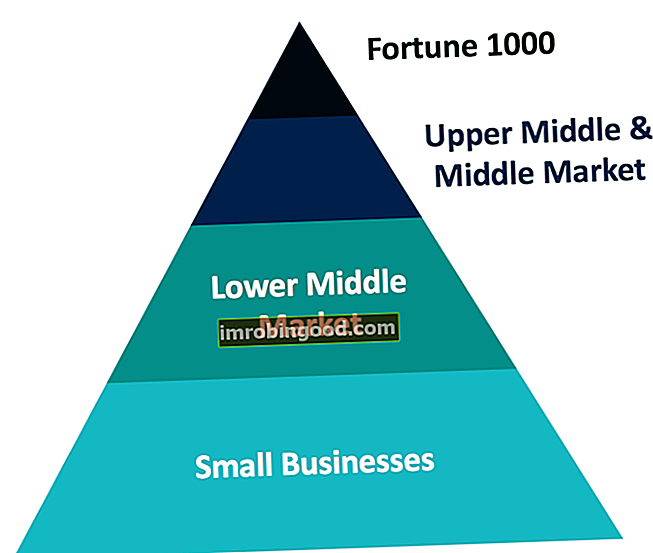Excel funkcija VLOOKUP ir rīks informācijas daļas meklēšanai tabulā vai datu kopā un dažu atbilstošu datu / informācijas iegūšanai. Vienkārši sakot, funkcija VLOOKUP Excel saka: “Meklējiet šo informācijas daļu (piemēram, banānus) šajā datu kopā (tabulā) un pastāstiet man par to atbilstošu informāciju (piemēram, banānu cenu) ) ”.
Uzziniet, kā to izdarīt soli pa solim, mūsu bezmaksas Excel avārijas kursā!

VLOOKUP Formula
= VLOOKUP (uzmeklēšanas_vērtība, tabulas_zīmējums, kolonnas_indeksa_numurs, [diapazona_meklējums])
Lai to iztulkotu vienkāršā angļu valodā, formula saka: “Meklējiet šo informāciju nākamajā apgabalā un dodiet man atbilstošus datus no citas kolonnas”.
Funkcija VLOOKUP izmanto šādus argumentus:
- Meklēt_vērtība (nepieciešams arguments) - Meklēt_vērtība norāda vērtību, kuru mēs gribam meklēt tabulas pirmajā kolonnā.
- Galda_līme (obligātais arguments) - tabulas masīvs ir datu masīvs, kas ir jāmeklē. Funkcija VLOOKUP meklē šī masīva kreisajā kolonnā.
- Col_index_num (obligātais arguments) - tas ir vesels skaitlis, norādot piegādātā table_array kolonnas numuru, no kura vēlaties atgriezt vērtību.
- Range_lookup (izvēles arguments) - tas nosaka, kas šai funkcijai jāatgriež, ja tā neatrod precīzu atbilstību uzmeklēšanas_vērtībai. Argumentu var iestatīt uz TRUE vai FALSE, kas nozīmē:
- PATIESA - aptuvena atbilstība, tas ir, ja precīza atbilstība nav atrasta, izmantojiet tuvāko atbilstību zem uzmeklēšanas_vērtības.
- FALSE - precīza atbilstība, tas ir, ja precīza atbilstība nav atrasta, tā atgriezīs kļūdu.
Kā lietot VLOOKUP programmā Excel
1. darbība: sakārtojiet datus
Pirmais solis efektīvai VLOOKUP funkcijas izmantošanai ir pārliecināties, ka jūsu dati ir labi organizēti un piemēroti funkcijas lietošanai.
VLOOKUP darbojas secībā no kreisās uz labo, tāpēc jums jāpārliecinās, ka informācija, kuru vēlaties meklēt, atrodas pa kreisi no atbilstošajiem datiem, kurus vēlaties iegūt.
Piemēram:
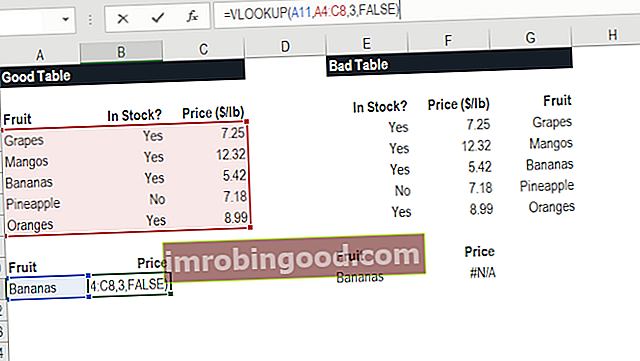
Iepriekš redzamajā VLOOKUP piemērā redzēsit, ka “labs galds” var viegli palaist funkciju, lai meklētu “Banāni” un atgrieztu to cenu, jo banāni atrodas vistālākajā kolonnā. Piemērā “Slikta tabula” redzēsiet kļūdas ziņojumu, jo kolonnas nav pareizā secībā.
Šis ir viens no galvenajiem VLOOKUP trūkumiem, un šī iemesla dēļ ir ļoti ieteicams izmantot INDEX MATCH Index Match Formula INDEX un MATCH funkciju apvienošana ir jaudīgāka uzmeklēšanas formula nekā VLOOKUP. Uzziniet, kā izmantot INDEX MATCH šajā Excel apmācībā. Indekss atgriež šūnas vērtību tabulā, pamatojoties uz kolonnas un rindas numuru, un atbilstība atgriež šūnas pozīciju rindā vai kolonnā. Uzziniet, kā viņiem rīkoties šajā ceļvedī, nevis VLOOKUP.
2. solis: pasakiet funkcijai, ko meklēt
Šajā solī mēs pastāstām programmai Excel, ko meklēt. Vispirms mēs ierakstām formulu “= VLOOKUP (” un pēc tam atlasiet šūnu, kurā ir informācija, kuru mēs vēlamies meklēt. Šajā gadījumā tā ir šūna, kurā ir “Banāni”.

3. solis: pasakiet funkcijai, kur meklēt
Šajā solī mēs atlasām tabulu, kurā atrodas dati, un liekam Excel meklēt kreisajā kreisajā kolonnā informāciju, kuru atlasījām iepriekšējā solī.
Piemēram, šajā gadījumā mēs izceļam visu tabulu no A slejas līdz C slejai. Excel meklēs informāciju, kuru mums lika meklēt A slejā.

4. solis: pastāstiet Excel, no kuras kolonnas izvada datus
Šajā solī mums jāpasaka Excel, kurā kolonnā ir dati, kurus mēs vēlamies iegūt kā VLOOKUP izvadi. Lai to izdarītu, programmai Excel ir nepieciešams skaitlis, kas atbilst tabulas kolonnas numuram.
Mūsu piemērā izejas dati atrodas tabulas 3. kolonnā, tāpēc formulā ievadām skaitli “3”.
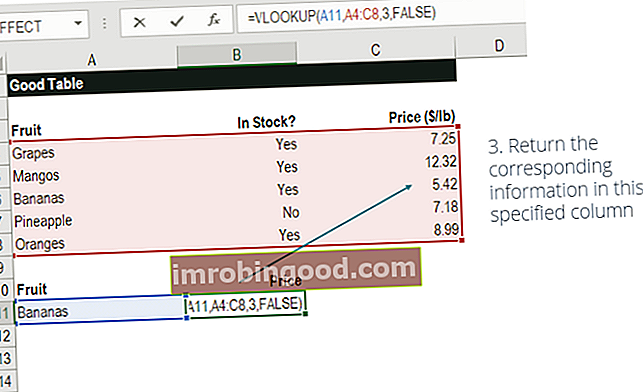
5. darbība: precīza vai aptuvena atbilstība
Šis pēdējais solis ir pateikt Excel, ja meklējat precīzu vai aptuvenu atbilstību, formulā ievadot “True” vai “False”.
Mūsu VLOOKUP piemērā mēs vēlamies precīzu atbilstību (“Banāni”), tāpēc formulā ierakstām “FALSE”. Ja tā vietā par parametru izmantotu “TRUE”, mēs iegūtu aptuvenu atbilstību.
Aptuvenā atbilstība būtu noderīga, meklējot precīzu skaitli, kas varētu nebūt tabulā, piemēram, ja skaitlis 2.9585. Šajā gadījumā Excel meklēs skaitli, kas ir vistuvāk 2.9585, pat ja šis konkrētais skaitlis nav iekļauts datu kopā. Tas palīdzēs novērst kļūdas VLOOKUP formulā.
Uzziniet, kā to izdarīt soli pa solim, mūsu bezmaksas Excel avārijas kursā!
VLOOKUP finanšu modelēšanā un finanšu analīzē
VLOOKUP formulas bieži tiek izmantotas finanšu modelēšanā un citos finanšu analīzes veidos, lai modeļus padarītu dinamiskākus un iekļautu vairākus scenārijus.
Piemēram, iedomājieties finanšu modeli, kas ietvēra parādu grafiku, kur uzņēmumam bija trīs dažādi procentu likmes scenāriji: 3,0%, 4,0% un 5,0%. VLOOKUP varētu meklēt zemu, vidēju vai augstu scenāriju un attiecīgās procentu likmes ievadīt finanšu modelī.
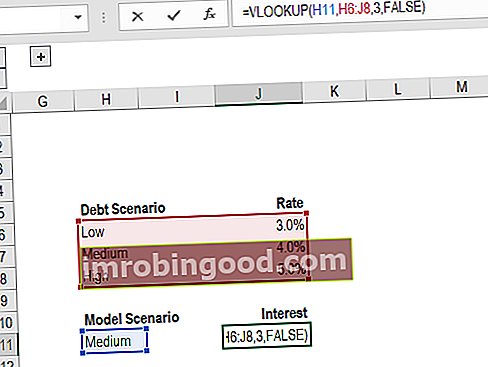
Kā redzat iepriekš redzamajā piemērā, analītiķis var atlasīt vēlamo scenāriju un iegūt atbilstošu procentu likmju plūsmu modelī no formulas VLOOKUP.
Uzziniet, kā to izdarīt soli pa solim, mūsu bezmaksas Excel avārijas kursā!
Lietas, kas jāatceras par funkciju VLOOKUP
Šeit ir svarīgs saraksts, kas jāatceras par funkciju Excel VLOOKUP:
- Ja diapazona_meklēšana ir izlaista, funkcija VLOOKUP ļaus veikt neprecīzu atbilstību, bet tā izmantos precīzu atbilstību, ja tāda pastāv.
- Lielākais funkcijas ierobežojums ir tas, ka tā vienmēr izskatās pareizi. Tas iegūs datus no kolonnām pa labi no tabulas pirmās kolonnas.
- Ja uzmeklēšanas kolonnā ir dublētas vērtības, VLOOKUP atbildīs tikai pirmajai vērtībai.
- Funkcija nav reģistrjutīga.
- Pieņemsim, ka darblapā ir esoša formula VLOOKUP. Šajā scenārijā formulas var saplīst, ja tabulā ievietojam kolonnu. Tas ir tāpēc, ka kodētās kolonnu indeksa vērtības nemainās automātiski, kad kolonnas tiek ievietotas vai dzēstas.
- VLOOKUP ļauj izmantot aizstājējzīmes, piemēram, zvaigznīti (*) vai jautājuma zīmi (?).
- Pieņemsim, ka tabulā, kurā mēs strādājam, funkcija satur skaitļus, kas ievadīti kā teksts. Ja mēs vienkārši iegūstam skaitļus kā tekstu no tabulas kolonnas, tas nav svarīgi. Bet, ja tabulas pirmajā kolonnā ir skaitļi, kas ievadīti kā teksts, mēs iegūsim # N / A! kļūda, ja uzmeklēšanas vērtība nav arī teksta formā.
- # N / A! kļūda - rodas, ja funkcija VLOOKUP nespēj atrast atbilstību piegādātajai lookup_value.
- #REF! kļūda - notiek, ja:
- Arguments col_index_num ir lielāks par kolonnu skaitu piegādātajā table_array; vai
- Formula mēģināja atsaukties uz šūnām, kuras nepastāv.
- # VĒRTĪBA! kļūda - notiek, ja:
- Arguments col_index_num ir mazāks par 1 vai nav atpazīts kā skaitliska vērtība; vai
- Arguments range_lookup netiek atpazīts kā viena no loģiskajām vērtībām TRUE vai FALSE.
Papildu resursi
Šis ir bijis ceļvedis funkcijai VLOOKUP, kā to izmantot un kā to var iekļaut finanšu modelēšanā programmā Excel.
Lai gan tā ir lieliska funkcija, kā minēts iepriekš, mēs ļoti iesakām izmantot INDEX MATCH Index Match Formula INDEX un MATCH funkciju apvienošana ir jaudīgāka uzmeklēšanas formula nekā VLOOKUP. Uzziniet, kā izmantot INDEX MATCH šajā Excel apmācībā. Indekss atgriež šūnas vērtību tabulā, pamatojoties uz kolonnas un rindas numuru, un atbilstība atgriež šūnas pozīciju rindā vai kolonnā. Uzziniet, kā viņiem rīkoties, šajā rokasgrāmatā, jo šī funkciju kombinācija var meklēt jebkurā virzienā, ne tikai no kreisās uz labo pusi. Lai uzzinātu vairāk, skatiet mūsu INDEX MATCH indeksa atbilstības formulas ceļvedi. INDEX un MATCH funkciju apvienošana ir jaudīgāka uzmeklēšanas formula nekā VLOOKUP. Uzziniet, kā izmantot INDEX MATCH šajā Excel apmācībā. Indekss atgriež šūnas vērtību tabulā, pamatojoties uz kolonnas un rindas numuru, un atbilstība atgriež šūnas pozīciju rindā vai kolonnā. Uzziniet, kā viņiem rīkoties šajā ceļvedī.
Lai turpinātu mācīties un attīstīt savas prasmes, pārbaudiet šos papildu finanšu resursus:
- Advanced Excel formulu saraksts Advanced Excel formulas jāzina. Šīs uzlabotās Excel formulas ir ļoti svarīgas, lai tās zinātu, un jūsu finanšu analīzes prasmes pārcels uz nākamo līmeni. Advanced Excel funkcijas, kas jums jāzina. Uzziniet 10 labākās Excel formulas, kuras regulāri lieto visi pasaules klases finanšu analītiķi. Šīs prasmes uzlabos jūsu darbu izklājlapās jebkurā karjerā
- Excel īsinājumtaustiņi Excel saīsnes Pārskats Excel īsinājumtaustiņi ir ignorēta metode, kā palielināt produktivitāti un ātrumu programmā Excel. Excel saīsnes piedāvā finanšu analītiķim efektīvu rīku. Šie saīsnes var veikt daudzas funkcijas. tikpat vienkārša kā navigācija izklājlapā, lai aizpildītu formulas vai grupētu datus.
- IF ar AND funkcijām IF paziņojums starp diviem skaitļiem Lejupielādējiet šo bezmaksas veidni IF priekšrakstam starp diviem skaitļiem programmā Excel. Šajā apmācībā mēs soli pa solim parādīsim, kā aprēķināt IF ar priekšrakstu AND. Uzziniet, kā izveidot IF priekšrakstu, kas pārbaudīs, vai šūnā ir vērtība starp diviem skaitļiem, un pēc tam izdos vēlamo rezultātu, ja šis nosacījums ir izpildīts
- Finanšu modelēšanas ceļvedis Bezmaksas finanšu modelēšanas ceļvedis Šajā finanšu modelēšanas ceļvedī ir iekļauti Excel padomi un paraugprakse par pieņēmumiem, virzītājspēkiem, prognozēšanu, trīs paziņojumu sasaisti, DCF analīzi un citu informāciju.